PC画面をスクリーンショットで保存する方法を紹介します。
「スクリーンショット」はパソコンに表示された範囲を画像として保存する事を言います。
ブログを書く上で、文字だけでなく画像を使いたい場合も多いです。
WEBページを画像として保存する場合はもちろん、画像の範囲を指定して保存したい場合も便利ですね。
SnapCrab を使って画像を保存
Windowsでは、「SnapCrab」という無料のスクリーンショットツールがあります。
こちらはPC画面をスクリーンショットするために非常に使い勝手の良いツールなので、ぜひ利用しましょう。
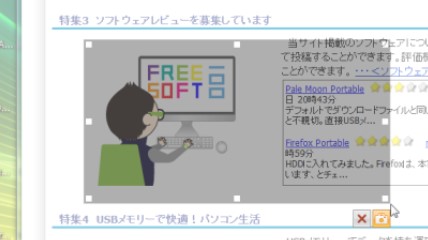
範囲を指定して保存したり…
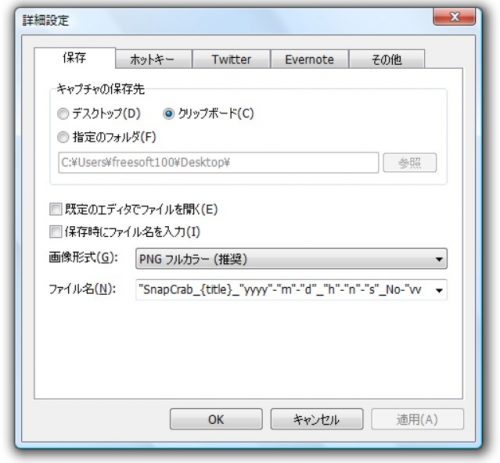
保存先などの指定も可能。
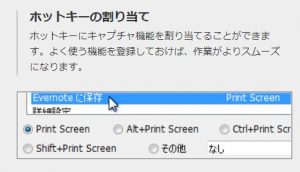
ショートカットキーを割り当てる事も出来ます。
詳しくは、「SnapCrab 使い方」で検索しましょう。
PC上の他のサイトの画像などを使う時は著作権的な所にも一応注意しましょう。
●著作権について気を付ける事・著作権表示
動画説明
MACの場合は「グラブ」ツールを使う
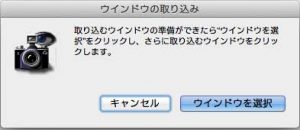
Mac OS の場合は、上記のSnapCrabは使えません。
ただ、マックには「グラブ」というツールが標準搭載されているので、そちらを使いましょう。
詳しくは検索で↓
画像の大きさを変更したい場合
これらのスクリーンショットは、画面をそのまま画像として保存するため、画像の大きさをい指定しにくいです。
その為、これらの画像をスクリーンショットしてそのままブログで使うと、画像が大きすぎたりする事もあるんですよね。
その場合は画像を編集して使う事を心掛けましょう。
画像の編集についてはこちらの記事を参考に。
●画像投稿・画像編集とアップロード方法と注意点
投稿日:2018年1月17日(水) 04:11

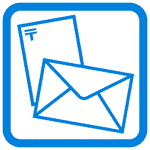 ブログにお問い合わせフォームを設置する
ブログにお問い合わせフォームを設置する  画像投稿・画像編集とアップロード方法と注意点
画像投稿・画像編集とアップロード方法と注意点 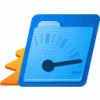 ページ表示速度を改善してアクセスアップ
ページ表示速度を改善してアクセスアップ  CSS 見出しジェネレーター
CSS 見出しジェネレーター  HTMLタグを反映させずに書き込む方法
HTMLタグを反映させずに書き込む方法  ネット銀行の口座開設&クレジットカードを作成しよう
ネット銀行の口座開設&クレジットカードを作成しよう 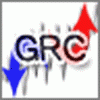 GRC SEO順位検索ツール
GRC SEO順位検索ツール  FTPソフトの使い方とディレクトリ構造
FTPソフトの使い方とディレクトリ構造